Fastbackdata ransomware virus – opzioni di rimozione e decrittazione
![]() Scitto da Tomas Meskauskas il
Scitto da Tomas Meskauskas il
Che tipo di malware è Fastbackdata?
Durante l'analisi dei nuovi invii a VirusTotal, i nostri ricercatori hanno scoperto il ransomware Fastbackdata. È progettato per crittografare i dati e richiedere un riscatto per la loro decrittazione. Questo programma dannoso appartiene alla famiglia di ransomware Phobos.
Fastbackdata ha crittografato i file e ha modificato i nomi dei file sul nostro sistema di test. Ai nomi dei file originali veniva aggiunto un ID univoco assegnato alla vittima, l'indirizzo email degli aggressori e l'estensione ".fastbackdata". Ad esempio, un file inizialmente denominato "1.jpg" appariva come "1.jpg.id[9ECFA84E-3511].[fastbackdata@skiff.com].fastbackdata".
Una volta completato il processo di crittografia, questo ransomware ha creato due richieste di riscatto – "info.hta" (pop-up) e "info.txt" – e le ha rilasciate sul desktop e in tutte le directory crittografate. Sulla base di questi messaggi, è evidente che Fastbackdata si rivolge alle aziende piuttosto che agli utenti domestici.
Screenshot dei file crittografati dal ransomware Fastbackdata:
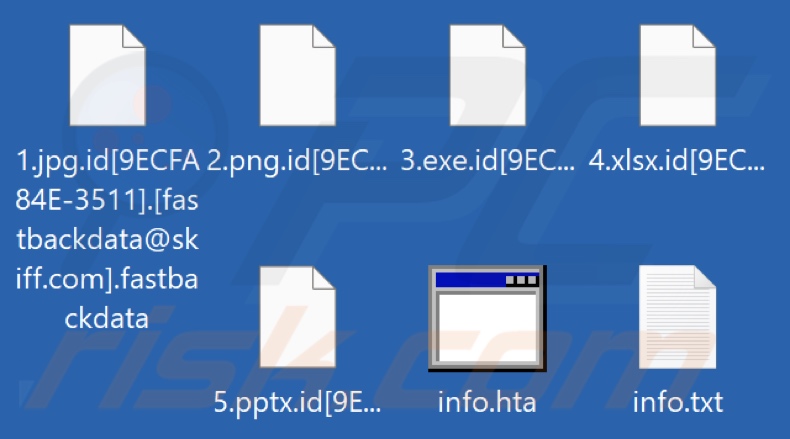
Panoramica della richiesta di riscatto
Le richieste di riscatto di Fastbackdata contengono un messaggio identico. Si afferma che la rete della vittima è stata violata e che i dati sono stati crittografati. Inoltre, sono state esfiltrate informazioni aziendali sensibili, ad esempio relative a clienti, partner, dipendenti, contabilità e così via.
Gli aggressori chiedono il pagamento e, se la vittima rifiuta di negoziare, i dati rubati verranno venduti sul mercato nero. Le note descrivono in dettaglio i potenziali rischi di una tale perdita. L'entità del riscatto non è specificata, ma si afferma che se la comunicazione con i criminali informatici viene avviata entro sei ore, dovrà essere pagato solo il 30% della somma.
Prima che le richieste di riscatto vengano soddisfatte, è possibile testare la decrittazione inviando agli aggressori due file crittografati. Questo messaggio avverte di non modificare in alcun modo i file bloccati, riavviare o spegnere il sistema, utilizzare strumenti di decrittografia di terze parti o chiedere aiuto a società/autorità di recupero, poiché queste azioni possono ostacolare la decrittazione o renderla impossibile.
Panoramica del ransomware Fastbackdata
Va ribadito che Fastbackdata fa parte della famiglia di ransomware Phobos. I programmi appartenenti a questo gruppo crittografano sia i file locali che quelli condivisi in rete. Questo malware evita le eccezioni di crittografia dovute ai file considerati "in uso" terminando i processi in cui potrebbero essere aperti (ad esempio programmi di database, lettori di file di testo, ecc.).
Queste infezioni non rendono inutilizzabili le macchine colpite, poiché non crittografano i file di sistema critici. Vengono fatti anche tentativi per evitare la doppia crittografia. Phobos non blocca i file crittografati da altri ransomware secondo un elenco; questo processo non è impeccabile poiché non vengono presi in considerazione tutti i programmi di crittografia dei dati esistenti.
Un'opzione di ripristino viene eliminata dal ransomware Phobos che elimina le copie shadow del volume. Questi programmi utilizzano diverse tecniche per garantire la persistenza. Questo ransomware si copia nel percorso %LOCALAPPDATA% e lo registra con chiavi di esecuzione specifiche. Inoltre, si avvia automaticamente ad ogni riavvio del sistema.
I programmi Phobos raccolgono anche dati di geolocalizzazione, che possono essere utilizzati per determinare la redditività della gestione dell’infezione. Questo malware può includere un elenco di regioni escluse, potenzialmente a causa della loro debole economia (probabilmente sede di vittime incapaci di pagare), motivi geopolitici o altri motivi.
Sulla base della nostra vasta esperienza nella ricerca di infezioni ransomware, possiamo concludere che raramente la decrittazione è possibile senza l'intervento degli aggressori. Le uniche eccezioni sono i casi che coinvolgono ransomware gravemente difettosi.
Inoltre, le vittime spesso non ricevono le chiavi/gli strumenti di decrittazione, nonostante abbiano pagato il riscatto. Pertanto lo sconsigliamo vivamente poiché il recupero dei file non è garantito e soddisfare le richieste dei criminali supporta anche le loro attività illegali.
Anche se la rimozione del ransomware Fastbackdata dal sistema operativo gli impedirà di eseguire ulteriori crittografie, non ripristinerà i file già compromessi. L'unica soluzione è recuperarli da un backup (se disponibile).
Il consiglio generale per garantire la sicurezza dei dati è quello di conservare i backup in più posizioni separate, come server remoti, dispositivi di archiviazione scollegati e altri.
Esempi di ransomware
Abbiamo indagato su innumerevoli programmi di tipo ransomware; MIRROR, Slime, Dx31, e SilentAnonymous sono solo alcuni esempi. Anche se questo malware funziona quasi allo stesso modo, questi programmi presentano due differenze principali.
Il ransomware può utilizzare diversi algoritmi crittografici (simmetrici o asimmetrici) per crittografare i file. Allo stesso modo, i riscatti possono variare da tre a otto cifre in USD; la variazione dipende dalle vittime designate: utenti domestici o grandi entità (ad esempio, aziende, aziende, organizzazioni, ecc.).
In che modo un ransomware ha infettato il mio computer?
I programmi appartenenti alla famiglia di ransomware Phobos (ad esempio Fastbackdata, ecc.) in genere si infiltrano nei dispositivi tramite servizi RDP (Remote Desktop Protocol) vulnerabili. Queste infezioni tendono a fare affidamento su attacchi di forza bruta e dizionario. I programmi Phobos possono anche disabilitare i firewall.
È pertinente menzionare che Fastbackdata potrebbe infiltrarsi nei sistemi utilizzando altri mezzi. In genere, il malware viene diffuso utilizzando tecniche di phishing e ingegneria sociale.
I programmi dannosi sono generalmente mascherati o forniti in bundle con normali software/file multimediali. Sono disponibili in vari formati, ad esempio archivi (ZIP, RAR, ecc.), eseguibili (.exe, .run, ecc.), documenti (Microsoft Office, Microsoft OneNote, PDF, ecc.), JavaScript e così via.
Il ransomware e altri malware vengono distribuiti principalmente tramite download drive-by (nascosti/ingannevoli), allegati/link dannosi nello spam (ad es. e-mail, messaggi diretti/privati privati, post sui social media, ecc.), truffe online, malvertising, canali di download non affidabili ( ad esempio siti Web di hosting di file freeware e gratuiti, reti di condivisione P2P, ecc.), strumenti di attivazione illegale di programmi ("cracking") e aggiornamenti falsi.
Inoltre, alcuni programmi dannosi possono diffondersi autonomamente attraverso reti locali e dispositivi di archiviazione rimovibili (ad esempio dischi rigidi esterni, unità flash USB, ecc.).
| Nome | Fastbackdata virus |
| Tipologia di minaccia | Ransomware, Crypto Virus, Files locker |
| Estensioni dei file criptati | .fastbackdata |
| Messaggio di richiesta riscatto | info.hta, info.txt |
| Strumento di decriptazione gratuito? | No |
| Contatti dei criminali | Session messenger, fastbackdata@skiff.com |
| Nomi rilevati | Avast (Win32:Phobos-D [Ransom]), Combo Cleaner (Trojan.Ransom.PHU), ESET-NOD32 (una variante di Win32/Filecoder.Phobos.C), Kaspersky (HEUR:Trojan-Ransom.Win32.Phobos. vho), Microsoft (Ransom:Win32/Phobos.PM), elenco completo dei rilevamenti (VirusTotal) |
| Sintomi | Impossibile aprire i file archiviati sul computer, i file precedentemente funzionanti ora hanno un'estensione diversa (ad esempio, my.docx.locked). Sul desktop viene visualizzato un messaggio di richiesta di riscatto. I criminali informatici richiedono il pagamento di un riscatto (solitamente in bitcoin) per sbloccare i tuoi file. |
| Metodi distributivi | Allegati email infetti (macro), siti Web torrent, annunci dannosi. |
| Danni | Tutti i file sono crittografati e non possono essere aperti senza pagare un riscatto. È possibile installare ulteriori trojan che rubano la password e infezioni malware insieme a un'infezione ransomware. |
| Rimozione dei malware (Windows) | Per eliminare possibili infezioni malware, scansiona il tuo computer con un software antivirus legittimo. I nostri ricercatori di sicurezza consigliano di utilizzare Combo Cleaner. |
Come proteggersi dalle infezioni ransomware?
Consigliamo vivamente di scaricare solo da fonti ufficiali e verificate. Inoltre, tutti i programmi devono essere attivati e aggiornati utilizzando funzioni/strumenti originali, poiché quelli acquisiti da terze parti potrebbero contenere malware.
Un'altra raccomandazione è fare attenzione durante la navigazione poiché i contenuti online falsi e dannosi di solito appaiono legittimi e innocui. Consigliamo inoltre cautela con le e-mail in arrivo e altri messaggi. Gli allegati o i collegamenti presenti nella posta sospetta non devono essere aperti poiché possono essere infettivi.
Dobbiamo sottolineare l'importanza di avere un antivirus affidabile installato e mantenuto aggiornato. È necessario utilizzare un software di sicurezza per eseguire scansioni regolari del sistema e rimuovere minacce e problemi rilevati. Se il tuo computer è già infetto da Fastbackdata, ti consigliamo di eseguire una scansione con Combo Cleaner per eliminare automaticamente questo ransomware.
Schermata della finestra pop-up del ransomware Fastbackdata ("info.hta"):
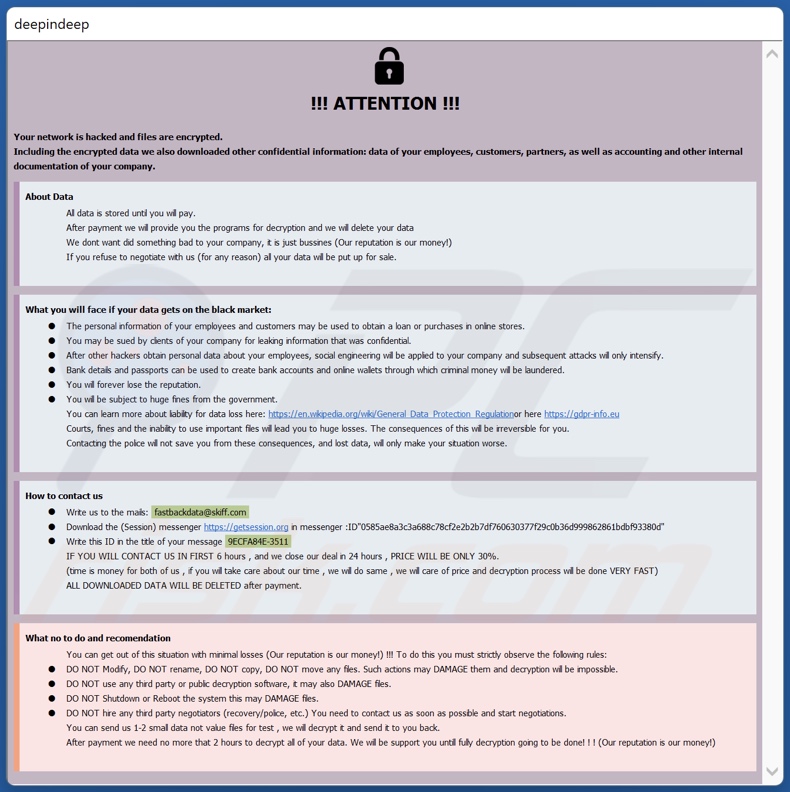
Aspetto del file di testo di Fastbackdata "info.txt" (GIF):
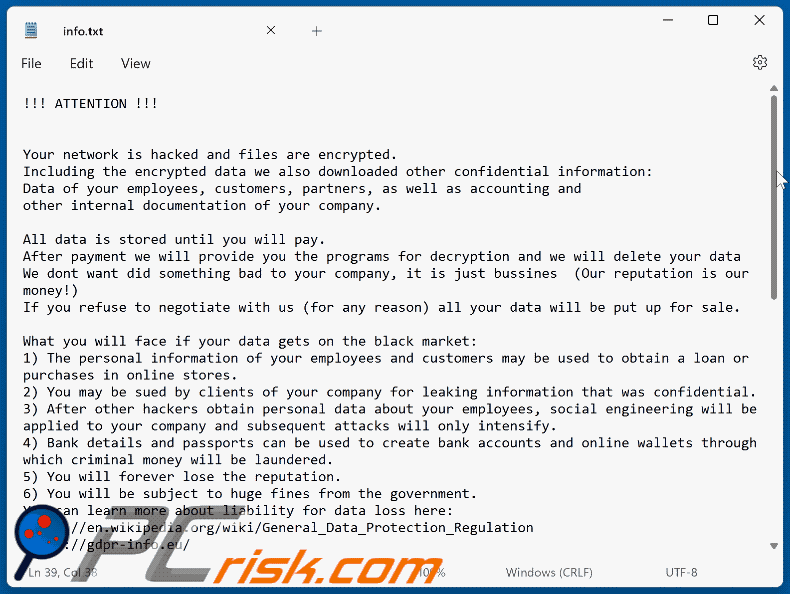
Testo presentato nel popup e nel file di testo:
!!! ATTENTION !!!
Your network is hacked and files are encrypted.
Including the encrypted data we also downloaded other confidential information:
Data of your employees, customers, partners, as well as accounting and
other internal documentation of your company.
All data is stored until you will pay.
After payment we will provide you the programs for decryption and we will delete your data
We dont want did something bad to your company, it is just bussines (Our reputation is our money!)
If you refuse to negotiate with us (for any reason) all your data will be put up for sale.
What you will face if your data gets on the black market:
1) The personal information of your employees and customers may be used to obtain a loan or
purchases in online stores.
2) You may be sued by clients of your company for leaking information that was confidential.
3) After other hackers obtain personal data about your employees, social engineering will be
applied to your company and subsequent attacks will only intensify.
4) Bank details and passports can be used to create bank accounts and online wallets through
which criminal money will be laundered.
5) You will forever lose the reputation.
6) You will be subject to huge fines from the government.
You can learn more about liability for data loss here:
hxxps://en.wikipedia.org/wiki/General_Data_Protection_Regulation
hxxps://gdpr-info.eu/
Courts, fines and the inability to use important files will lead you to huge losses.
The consequences of this will be irreversible for you.
Contacting the police will not save you from these consequences, and lost data,
will only make your situation worse.
IF YOU WILL CONTACT US IN FIRST 6 hours , and we close our deal in 24 hours , PRICE WILL BE ONLY 30%.
(time is money for both of us , if you will take care about our time , we will do same , we will care of price and decryption process will be done VERY FAST)
ALL DOWNLOADED DATA WILL BE DELETED after payment.
You can get out of this situation with minimal losses (Our reputation is our money!) !!!
To do this you must strictly observe the following rules:
DO NOT Modify, DO NOT rename, DO NOT copy, DO NOT move any files.
Such actions may DAMAGE them and decryption will be impossible.
DO NOT use any third party or public decryption software, it may also DAMAGE files.
DO NOT Shutdown or Reboot the system this may DAMAGE files.
DO NOT hire any third party negotiators (recovery/police, etc.)
You need to contact us as soon as possible and start negotiations.You can send us 1-2 small data not value files for test , we will decrypt it and send it to you back.
After payment we need no more that 2 hours to decrypt all of your data. We will be support you untill fully decryption going to be done! ! !
(Our reputation is our money!)
Instructions for contacting our team:
Download the (Session) messenger (hxxps://getsession.org) in messenger 0585ae8a3c3a688c78cf2e2b2b7df760630377f29c0b36d999862861bdbf93380dMAIL:fastbackdata@skiff.com
Video che mostra come rimuovere il ransomware Fastbackdata utilizzando Combo Cleaner:
Rimozione del ransomware Fastbackdata:
Rimozione automatica istantanea dei malware:
La rimozione manuale delle minacce potrebbe essere un processo lungo e complicato che richiede competenze informatiche avanzate. Combo Cleaner è uno strumento professionale per la rimozione automatica del malware consigliato per eliminare il malware. Scaricalo cliccando il pulsante qui sotto:
▼ SCARICA Combo Cleaner
Lo scanner gratuito controlla se il computer è infetto. Per utilizzare tutte le funzionalità, è necessario acquistare una licenza per Combo Cleaner. Hai a disposizione 7 giorni di prova gratuita. Combo Cleaner è di proprietà ed è gestito da Rcs Lt, società madre di PCRisk. Per saperne di più. Scaricando qualsiasi software elencato in questo sito, accetti le nostre Condizioni di Privacy e le Condizioni di utilizzo.
Video che suggerisce quali misure bisogna adottare in caso di infezione da ransomware:
Menu:
- Cos'è Fastbackdata virus?
- STEP 1. Segnalare l'infezione da ransomware alle autorità.
- STEP 2. Isolare il dispositivo infetto.
- STEP 3. Identificare l'infezione da ransomware.
- STEP 4. Ricercare gli strumenti per la decrittazione del ransomware.
- STEP 5. Ripristinare i file con strumenti di recupero dati.
- STEP 6. Creare dei backup dei dati.
Se sei vittima di un attacco ransomware, ti consigliamo di segnalare questo incidente alle autorità. Fornendo informazioni alle forze dell'ordine, aiuterai a combattere la criminalità informatica ed in particolare a perseguire i tuoi aggressori. Di seguito è riportato un elenco di autorità in cui segnalare un attacco ransomware. Per l'elenco completo dei centri di sicurezza informatica locali e le informazioni sul motivo per cui dovresti segnalare gli attacchi ransomware, leggi questo articolo.
Elenco delle autorità locali in cui devono essere segnalati gli attacchi ransomware (scegline uno in base al tuo indirizzo di residenza):
USA - Internet Crime Complaint Centre IC3
Regno Unito - Action Fraud
Spagna - Policía Nacional
Francia - Ministère de l'Intérieur
Germania - Polizei
Italia - Polizia di Stato
Paesi Bassi - Politie
Polonia- Policja
Portogallo - Polícia Judiciária
Isolare il dispositivo infetto:
Alcune infezioni di tipo ransomware sono progettate per crittografare i file all'interno di dispositivi di archiviazione esterni, infettarli e persino diffondersi nell'intera rete locale. Per questo motivo, è molto importante isolare il dispositivo infetto (computer) il prima possibile.
Step 1: Disconnettersi da internet.
Il modo più semplice per disconnettere un computer da Internet è scollegare il cavo Ethernet dalla scheda madre, tuttavia, alcuni dispositivi sono collegati tramite una rete wireless e per alcuni utenti (specialmente quelli che non sono particolarmente esperti di tecnologia), potrebbe sembrare fastidioso scollegare i cavi. Pertanto, è anche possibile disconnettere il sistema manualmente tramite il Pannello di controllo:
Vai al "Pannello di controllo", fai clic sulla barra di ricerca nell'angolo in alto a destra dello schermo, inserisci "Centro connessioni di rete e condivisione" e seleziona il risultato della ricerca: 
Fai clic sull'opzione "Modifica impostazioni adattatore" nell'angolo in alto a sinistra della finestra:
Fare clic con il tasto destro su ogni punto di connessione e selezionare "Disabilita". Una volta disabilitato, il sistema non sarà più connesso a Internet. Per riattivare i punti di connessione, è sufficiente fare nuovamente clic con il pulsante destro del mouse e selezionare "Abilita".
Step 2: Scollega tutti i dispositivi di archiviazione.
Come accennato in precedenza, il ransomware potrebbe crittografare i dati ed infiltrarsi in tutti i dispositivi di archiviazione collegati al computer. Per questo motivo, tutti i dispositivi di archiviazione esterni (unità flash, dischi rigidi portatili, ecc.) devono essere scollegati immediatamente, tuttavia, ti consigliamo vivamente di espellere ogni dispositivo prima di disconnetterti per evitare il danneggiamento dei dati:
Vai a "Risorse del computer", fai clic con il pulsante destro del mouse su ciascun dispositivo connesso e seleziona "Espelli":

Step 3: Disconnettersi dagli account di archiviazione cloud.
Alcuni tipi di ransomware potrebbero essere in grado di dirottare il software che gestisce i dati archiviati nel "Cloud". Pertanto, i dati potrebbero essere danneggiati o crittografati. Per questo motivo, è necessario disconnettersi da tutti gli account di archiviazione cloud all'interno dei browser e di altri software correlati. È inoltre necessario considerare la disinstallazione temporanea del software di gestione del cloud fino a quando l'infezione non viene completamente rimossa.
Identifica l'infezione da ransomware:
Per gestire correttamente un'infezione, è necessario prima identificarla. Alcune infezioni da ransomware utilizzano messaggi di richiesta di riscatto come introduzione (vedere il file di testo del ransomware WALDO di seguito).

Questo, tuttavia, è raro. Nella maggior parte dei casi, le infezioni da ransomware forniscono messaggi più diretti semplicemente affermando che i dati sono crittografati e che le vittime devono pagare una sorta di riscatto. Tieni presente che le infezioni di tipo ransomware generalmente generano messaggi con nomi di file diversi (ad esempio, "_readme.txt", "READ-ME.txt", "DECRYPTION_INSTRUCTIONS.txt", "DECRYPT_FILES.html", ecc.). Pertanto, l'utilizzo del nome di un messaggio di riscatto può sembrare un buon modo per identificare l'infezione. Il problema è che la maggior parte di questi nomi sono generici e alcune infezioni utilizzano gli stessi nomi, anche se i messaggi recapitati sono diversi e le infezioni stesse non sono correlate. Pertanto, l'utilizzo del solo nome del file del messaggio può essere inefficace e persino portare alla perdita permanente dei dati (ad esempio, tentando di decrittografare i dati utilizzando strumenti progettati per diverse infezioni ransomware, è probabile che gli utenti finiscano per danneggiare in modo permanente i file e la decrittografia non sarà più possibile anche con lo strumento corretto).
Un altro modo per identificare un'infezione da ransomware è controllare l'estensione del file, che viene aggiunta a ciascun file crittografato. Le infezioni ransomware sono spesso denominate in base alle estensioni che aggiungono (vedere i file crittografati da Qewe ransomware di seguito).

Tuttavia, questo metodo è efficace solo quando l'estensione aggiunta è unica: molte infezioni ransomware aggiungono un'estensione generica (ad esempio, ".encrypted", ".enc", ".crypted", ".locked", ecc.). In questi casi, l'identificazione del ransomware tramite l'estensione aggiunta diventa impossibile.
Uno dei modi più semplici e veloci per identificare un'infezione da ransomware è utilizzare il sito Web ID Ransomware. Questo servizio supporta la maggior parte delle infezioni ransomware esistenti. Le vittime caricano semplicemente il messaggio di riscatto ed un file crittografato (ti consigliamo di caricarli entrambi se possibile).

Il ransomware verrà identificato in pochi secondi e ti verranno forniti vari dettagli, come il nome della famiglia di malware a cui appartiene l'infezione, se è decifrabile e così via.
Esempio 1 (Qewe [Stop/Djvu] ransomware):

Esempio 2 (.iso [Phobos] ransomware):

Se i tuoi dati vengono crittografati da un ransomware non supportato da ID Ransomware, puoi sempre provare a cercare in Internet utilizzando determinate parole chiave (ad esempio, titolo del messaggio di riscatto, estensione del file, -mail di contatto fornite, indirizzi del cryptowallet, ecc.).
Cerca strumenti di decrittazione ransomware:
Gli algoritmi di crittografia utilizzati dalla maggior parte delle infezioni di tipo ransomware sono estremamente sofisticati e, se la crittografia viene eseguita correttamente, solo lo sviluppatore è in grado di ripristinare i dati. Questo perché la decrittografia richiede una chiave specifica, che viene generata durante la crittografia. Il ripristino dei dati senza la chiave è impossibile. Nella maggior parte dei casi, i criminali informatici memorizzano le chiavi su un server remoto, anziché utilizzare la macchina infetta come host. Dharma (CrySis), Phobos e altre famiglie di infezioni da ransomware di fascia alta sono virtualmente impeccabili e quindi il ripristino dei dati crittografati senza il coinvolgimento degli sviluppatori è semplicemente impossibile. Nonostante ciò, esistono dozzine di infezioni di tipo ransomware che sono poco sviluppate e contengono una serie di difetti (ad esempio, l'uso di chiavi di crittografia e decrittografia identiche per ciascuna vittima, chiavi archiviate localmente, ecc.). Pertanto, controlla sempre gli strumenti di decrittografia disponibili per qualsiasi ransomware che si infiltra nel tuo computer.
Trovare lo strumento di decrittazione corretto su Internet può essere molto frustrante. Per questo motivo, ti consigliamo di utilizzare il progetto No More Ransom su cui è utile identificare l'infezione da ransomware. Il sito Web No More Ransom Project contiene una sezione "Strumenti di decrittografia" con una barra di ricerca. Se si immette il nome del ransomware identificato verranno elencati tutti i decryptor disponibili (se presenti).

Ripristina i file con strumenti di recupero dati:
A seconda della situazione (qualità dell'infezione da ransomware, tipo di algoritmo di crittografia utilizzato, ecc.), potrebbe essere possibile ripristinare i dati con alcuni strumenti di terze parti. Pertanto, ti consigliamo di utilizzare lo strumento Recuva sviluppato da CCleaner. Questo strumento supporta più di mille tipi di dati (grafici, video, audio, documenti, ecc.) ed è molto intuitivo (per recuperare i dati è necessaria poca conoscenza). Inoltre, la funzionalità di ripristino è completamente gratuita.
Passaggio 1: eseguire una scansione.
Esegui l'applicazione Recuva e segui la procedura guidata. Ti verranno visualizzate diverse finestre che ti consentiranno di scegliere quali tipi di file cercare, quali posizioni devono essere scansionate, ecc. Tutto quello che devi fare è selezionare le opzioni che stai cercando e avviare la scansione. Ti consigliamo di abilitare "Deep Scan" prima di iniziare, altrimenti le capacità di scansione dell'applicazione saranno limitate.

Attendi che Recuva completi la scansione. La durata della scansione dipende dal volume dei file (sia in quantità che in dimensione) che si sta analizzando (ad esempio, diverse centinaia di gigabyte potrebbero richiedere più di un'ora per la scansione). Pertanto, sii paziente durante il processo di scansione. Si sconsiglia inoltre di modificare o eliminare file esistenti, poiché ciò potrebbe interferire con la scansione. Se aggiungi dati aggiuntivi (ad esempio, il download di file o contenuti) durante la scansione, questo prolungherà il processo:
Passaggio 2: recuperare i dati.
Una volta completato il processo, seleziona le cartelle o file che desideri ripristinare e fai semplicemente clic su "Ripristina". Tieni presente che è necessario un po 'di spazio libero sull'unità di archiviazione per ripristinare i dati:

Crea un backup dei dati:
La corretta gestione dei file e la creazione di backup è essenziale per la sicurezza dei dati. Pertanto, sii sempre molto attento e pensa al futuro.
Gestione delle partizioni: si consiglia di archiviare i dati in più partizioni ed evitare di archiviare file importanti all'interno della partizione che contiene l'intero sistema operativo. Se cadi in una situazione in cui non puoi avviare il sistema e sei costretto a formattare il disco su cui è installato il sistema operativo (nella maggior parte dei casi, è qui che si nascondono le infezioni da malware), perderai tutti i dati memorizzati all'interno di tale unità. Questo è il vantaggio di avere più partizioni: se hai l'intero dispositivo di archiviazione assegnato a una singola partizione, sarai costretto a cancellare tutto, tuttavia creare più partizioni e allocare correttamente i dati ti consente di prevenire tali problemi. È possibile formattare facilmente una singola partizione senza influire sulle altre, quindi una verrà pulita e le altre rimarranno intatte ed i dati verranno salvati. La gestione delle partizioni è abbastanza semplice e puoi trovare tutte le informazioni necessarie sulla pagina web della documentazione di Microsoft.
Backup dei dati: uno dei metodi di backup più affidabili consiste nell'utilizzare un dispositivo di archiviazione esterno e tenerlo scollegato. Copia i tuoi dati su un disco rigido esterno, unità flash (thumb), SSD, HDD o qualsiasi altro dispositivo di archiviazione, scollegalo e conservalo in un luogo asciutto, lontano dal sole e da temperature estreme. Questo metodo è, tuttavia, piuttosto inefficiente, poiché i backup e gli aggiornamenti dei dati devono essere eseguiti regolarmente. Puoi anche utilizzare un servizio cloud o un server remoto. Qui è necessaria una connessione a Internet e c'è sempre la possibilità di una violazione della sicurezza, anche se è un'occasione davvero rara.
Si consiglia di utilizzare Microsoft OneDrive per il backup dei file. OneDrive ti consente di archiviare i tuoi file e dati personali nel cloud, sincronizzare i file su computer e dispositivi mobili, consentendoti di accedere e modificare i tuoi file da tutti i tuoi dispositivi Windows. OneDrive ti consente di salvare, condividere e visualizzare in anteprima i file, accedere alla cronologia dei download, spostare, eliminare e rinominare i file, nonché creare nuove cartelle e molto altro ancora.
È possibile eseguire il backup delle cartelle e dei file più importanti sul PC (cartelle Desktop, Documenti e Immagini). Alcune delle funzionalità più importanti di OneDrive includono il controllo delle versioni dei file, che conserva le versioni precedenti dei file per un massimo di 30 giorni. OneDrive include un cestino in cui vengono archiviati tutti i file eliminati per un periodo di tempo limitato. I file eliminati non vengono conteggiati come parte dell'assegnazione dell'utente.
Il servizio è realizzato utilizzando tecnologie HTML5 e consente di caricare file fino a 300 MB tramite drag and drop nel browser web o fino a 10 GB tramite l'applicazione desktop OneDrive. Con OneDrive, puoi scaricare intere cartelle come un singolo file ZIP con un massimo di 10.000 file, sebbene non possa superare i 15 GB per singolo download.
OneDrive viene fornito con 5 GB di spazio di archiviazione gratuito pronto all'uso, con ulteriori opzioni di archiviazione da 100 GB, 1 TB e 6 TB disponibili per una tariffa basata su abbonamento. Puoi ottenere uno di questi piani di archiviazione acquistando spazio di archiviazione aggiuntivo separatamente o con un abbonamento a Office 365.
Creazione di un backup dei dati:
Il processo di backup è lo stesso per tutti i tipi di file e cartelle. Ecco come puoi eseguire il backup dei tuoi file utilizzando Microsoft OneDrive
Passaggio 1: scegli i file o le cartelle di cui desideri eseguire il backup.

Fare clic sull'icona della nuvola di OneDrive per aprire il menu di OneDrive. In questo menu è possibile personalizzare le impostazioni di backup dei file.

Fare clic su Guida e impostazioni, quindi selezionare Impostazioni dal menu a discesa.

Vai alla scheda Backup e fai clic su Gestisci backup.

In questo menu, puoi scegliere di eseguire il backup del Desktop e di tutti i file su di esso e delle cartelle Documenti e Immagini, ancora una volta, con tutti i file al loro interno. Fare clic su Avvia backup.
Ora, quando aggiungi un file o una cartella nelle cartelle Desktop e Documenti e Immagini, verrà automaticamente eseguito il backup su OneDrive.
Per aggiungere cartelle e file non nelle posizioni mostrate sopra, è necessario aggiungerli manualmente.

Apri Esplora file e vai alla posizione della cartella o file di cui desideri eseguire il backup. Seleziona l'elemento, fai clic con il pulsante destro del mouse e fai clic su Copia.
Quindi, vai a OneDrive, fai clic con il pulsante destro del mouse in un punto qualsiasi della finestra e fai clic su Incolla. In alternativa, puoi semplicemente trascinare e rilasciare un file in OneDrive. OneDrive creerà automaticamente un backup della cartella o del file.

Viene eseguito automaticamente il backup di tutti i file aggiunti alla cartella OneDrive nel cloud. Il cerchio verde con il segno di spunta indica che il file è disponibile sia localmente che su OneDrive e che la versione del file è la stessa su entrambi. L'icona della nuvola blu indica che il file non è stato sincronizzato ed è disponibile solo su OneDrive. L'icona di sincronizzazione indica che il file è attualmente in fase di sincronizzazione.
Per accedere ai file che si trovano solo su OneDrive online, vai al menu a discesa Guida e impostazioni e seleziona Visualizza online.

Step 2: ripristina i file danneggiati.
OneDrive si assicura che i file rimangano sincronizzati, quindi la versione del file sul computer è la stessa versione sul cloud. Tuttavia, se il ransomware ha crittografato i tuoi file, puoi sfruttare la funzione Cronologia versioni di OneDrive che ti consentirà di ripristinare le versioni dei file prima della crittografia.
Microsoft 365 ha una funzione di rilevamento del ransomware che ti avvisa quando i tuoi file di OneDrive sono stati attaccati e ti guida attraverso il processo di ripristino dei tuoi file. Va notato, tuttavia, che se non si dispone di un abbonamento a Microsoft 365 a pagamento, si ottiene gratuitamente un solo rilevamento e ripristino dei file.
Se i file di OneDrive vengono eliminati, danneggiati o infettati da malware, puoi ripristinare l'intero OneDrive a uno stato precedente. Ecco come ripristinare l'intero OneDrive:

1. Se hai eseguito l'accesso con un account personale, fai clic sull'icona Impostazioni nella parte superiore della pagina. Quindi, fai clic su Opzioni e seleziona Ripristina il tuo OneDrive.
Se hai effettuato l'accesso con un account di lavoro o di scuola, fai clic sull'ingranaggio Impostazioni nella parte superiore della pagina. Quindi, fai clic su Ripristina il tuo OneDrive.
2. Nella pagina Ripristina il tuo OneDrive, seleziona una data dall'elenco a discesa. Tieni presente che se stai ripristinando i tuoi file dopo il rilevamento automatico del ransomware, verrà selezionata una data di ripristino.
3. Dopo aver configurato tutte le opzioni di ripristino dei file, fare clic su Ripristina per annullare tutte le attività selezionate.
Il modo migliore per evitare danni da infezioni da ransomware è mantenere backup regolari e aggiornati.
Domande Frequenti (FAQ)
Come è stato violato il mio computer e in che modo gli hacker hanno crittografato i miei file?
Gli eseguibili del ransomware vengono generalmente presentati come contenuti regolari o in bundle con essi, pertanto sono le vittime stesse ad aprire spesso questi file. Questo software dannoso si diffonde principalmente tramite download drive-by, truffe online, e-mail/messaggi di spam, malvertising, fonti di download non affidabili (ad esempio siti Web di hosting di file gratuiti e freeware, reti di condivisione P2P, ecc.), strumenti di attivazione di programmi illegali (" crack") e aggiornamenti falsi.
Come aprire i file ".fastbackdata"?
I file crittografati non possono essere aperti né utilizzati in altro modo, a meno che non vengano decrittografati.
Dove dovrei cercare strumenti di decrittazione gratuiti per Fastbackdata ransomware?
Se hai subito un attacco ransomware, ti consigliamo di visitare il sito web del progetto No More Ransom (puoi trovare maggiori informazioni qui).
Posso pagarvi un sacco di soldi, potete decifrare i file per me?
Non offriamo servizi di decrittazione. Va detto che, a parte i casi che coinvolgono ransomware profondamente difettosi, il ripristino dei dati è solitamente impossibile senza l'intervento degli aggressori. Pertanto, le terze parti che offrono decrittazione a pagamento sono spesso truffe o mirano a fungere da intermediari tra vittime e criminali.
Combo Cleaner mi aiuterà a rimuovere Fastbackdata ransomware?
Sì, Combo Cleaner eseguirà la scansione del tuo sistema ed eliminerà le infezioni ransomware attive. Tieni presente che, sebbene l'utilizzo di un antivirus sia il primo passo nel recupero del sistema da un'infezione da ransomware, i programmi di sicurezza non possono decrittografare i dati.
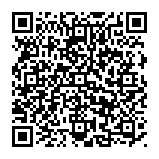
▼ Mostra Discussione